Hvordan fjerne pålitelige enheter fra Google-kontoen
Annen Nyttig Guide / / August 04, 2021
Annonser
Når du får tilgang til Google-kontoen din for første gang ved hjelp av en hvilken som helst bærbar PC eller mobil, får du et e-postvarsel. Det spør deg om enheten du har tilgang til Google-tjenester er pålitelig.? Når du godkjenner at du kan stole på den enheten, registrerer Google det i databasen. Det kan være hvilken som helst PC eller mobil smarttelefon. Kanskje det på et tidspunkt kan være for mange pålitelige enheter, og du ønsker å fjerne noen av dem.
I denne guiden har jeg forklart hvordan du fjerner pålitelige enheter fra Google-kontoen din. Prosessen er ganske enkel, og du kan gjøre det fra din PC eller smarttelefon. Normalt logger de fleste inn fra en bestemt datamaskin / smarttelefon / nettbrett som tilhører dem. Likevel kan det være at de på et eller annet tidspunkt trenger å reise et sted og kanskje ikke har med seg sine personlige dingser.
Så de må kanskje bruke en venns datamaskin eller en hvilken som helst offentlig datamaskin på et nettkafé. Når du logger på Gmail fra en helt ny enhet, advarer Google deg som sagt. Hvis du godkjenner enheten, viser Google den nye enheten sammen med de andre personlige dingsene.
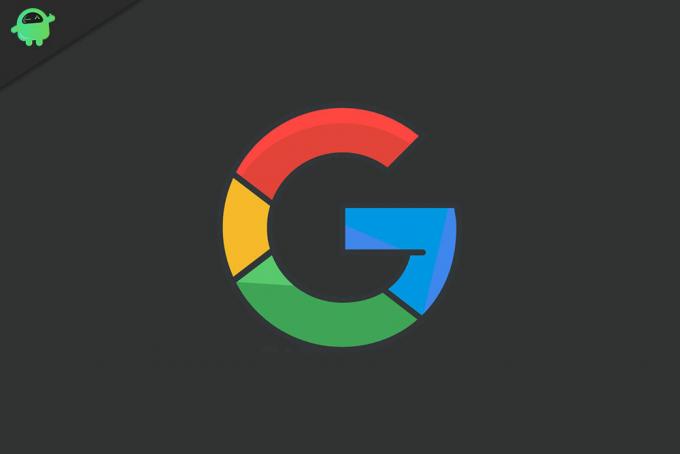
Annonser
Fjern klarerte enheter fra Google-kontoen
Du må logge inn på Google-kontoen din på nytt, selv om du kanskje har logget på før. Jeg har satt opp de detaljerte trinnene for å fjerne pålitelige enheter fra både en PC og en smarttelefon.
Fremgangsmåte for PC-brukere
- Åpne nettleseren din
- Skriv inn følgende adresse i adresselinjen http://myaccount.google.com/security
- Trykk nå på Enter
- På venstre side, Sikkerhet kategorien vil bli uthevet
- Under det bla litt til Logge på Google-delen

- Klikk på 2-trinns bekreftelse
Husk at for denne prosessen med å fjerne pålitelige enheter, må du ha 2-faktorautentisering aktivert for Google-kontoen din som du bruker for å logge på hvilken som helst enhet.
- Nå, naviger helt ned til Enheter du stoler på kategorien.

- Klikk Opphev alt å tilbakekalle den pålitelige statusen fra alle enhetene dine som vanligvis ikke krever 2-trinns bekreftelse.
Hvis du bruker en smarttelefon
Har du ikke en PC for å utføre trinnene ovenfor jeg nevnte.? Ikke noe å bekymre seg over. Skaff deg smarttelefonen din og følg de samme trinnene ovenfor.
- Åpne nettleserappen og skriv inn myaccount.google.com/security
- trykk enter
- Under Sikkerhet fanen> gå til Logger på Google
- Så som vi gjorde ovenfor, trykk på 2-trinns bekreftelse
- Du må logge på igjen på dette trinnet for å godkjenne at det er deg

- Naviger ned til Enheter du stoler på
- Trykk på Opphev alt
Så det er det. Prosessen for å fjerne pålitelige enheter på datamaskinen eller smarttelefonen er akkurat den samme. Hvis du har for mange enheter som er klarert, og du vil kutte ned på det, bør denne guiden hjelpe deg.
Neste guider,
- Slik endrer du standardmikrofon på Windows 10
- Aktiver deling i nærheten på Chromebook | Hvordan gjøre
- Slik løser du: YouTube-kommentar mislyktes i å legge inn feil
Swayam er en profesjonell teknologisk blogger med mastergrad i dataprogrammer og har også erfaring med Android-utvikling. Han er en trofast beundrer av Stock Android OS, bortsett fra teknisk blogging, elsker han å spille, reise og spille / lære gitar.



